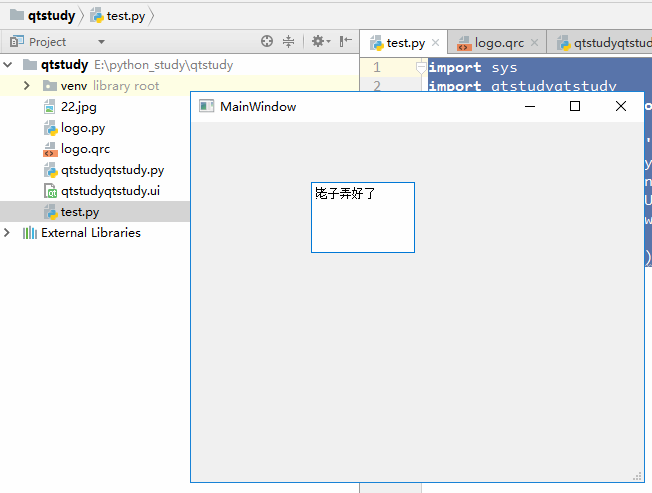pycharm+PyQt5+python最新開發環境配置,踩坑過程詳解
安裝工具: Pycharm 專業版2017.3 PyQT5 python3
測試工程檔案及所需工具:下載
1、首先安裝Pycharm,先前一篇介紹安裝破解版的可以參考:http://www.roselady.vip/a/cangjingge/boke/2018/0204/685.html
2、新建一個空的python工程,找到setting安裝第三方模組PyQT5,點加號,先安PyQT5,再安裝pyqt5-tools,後面包含qtdesinger

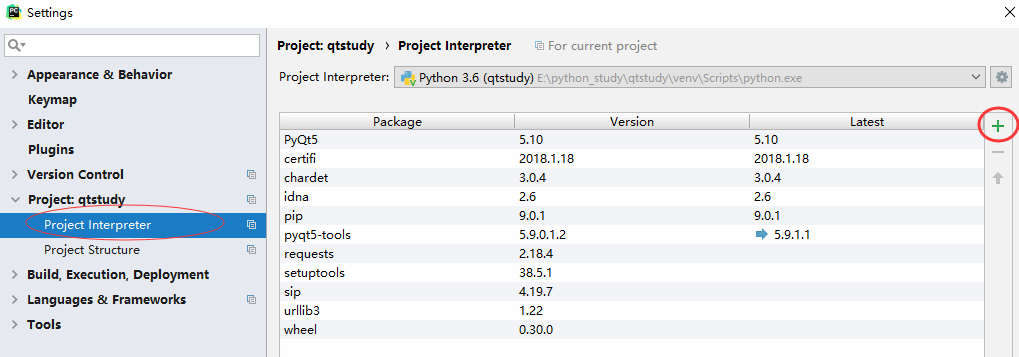
3、以上模組都安完,設定擴充套件工具的引數找到setting->tools->external tools,點選加號新建工具
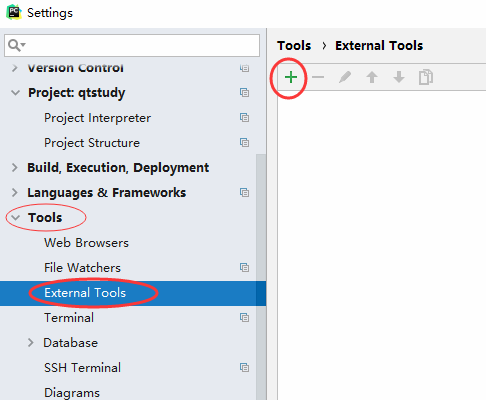
4、先加qtdesinger的引數,program:E:\python_study\qtstudy\venv\Lib\site-packages\pyqt5-tools\designer.exe,這個是我的需要換成你自己的, arguments:$FileDir$\$FileName$ ,working directory:$FileDir$,後面這個可以和我一樣

6、再點加號,新增pyuic5的引數,這個是把qt的UI檔案轉換成.py檔案的工具,program:E:\python_study\qtstudy\venv\Scripts\pyuic5.exe,這個也需要改成你自己的, arguments:$FileName$ -o $FileNameWithoutExtension$.py ,working directory:$FileDir$,後面這個可以和我一樣
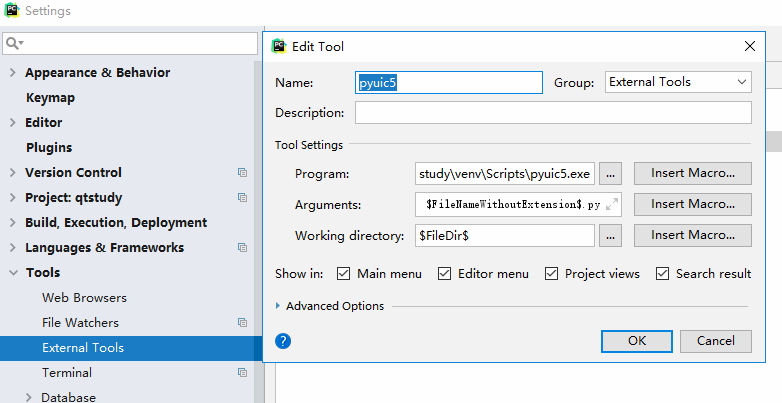
7、再點加號,新增pyrcc的引數,這個是將資原始檔如圖片等轉成python程式碼能識別的檔案,這個引數基本和pyuic5的是一樣的
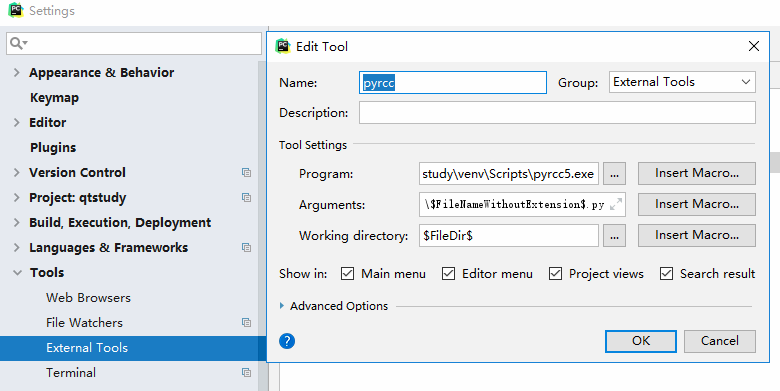
8、以上引數配置完成PYQT5也可以說是基本完成了,如果你是順利基本可以裝B了
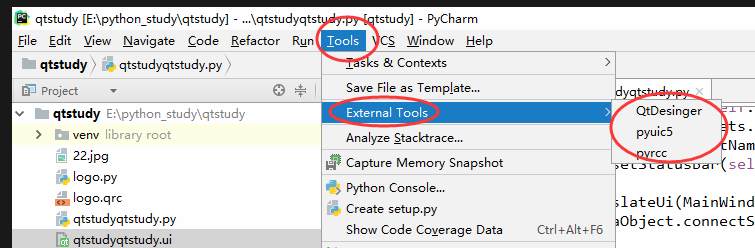
9、直接開啟qtdesinger,建立一個UI檔案,儲存在python工程的本地目錄,如果儲存沒反應就用另存為,這樣在工程裡就會出現qt的UI檔案了
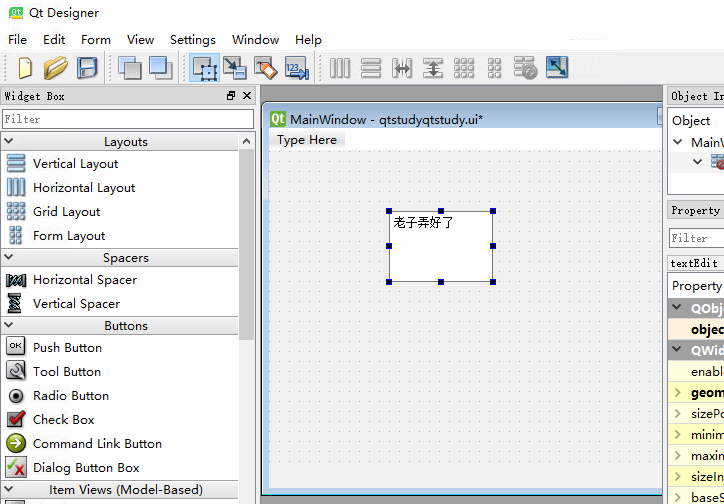 10、右鍵儲存好的ui檔案,選擇external tools->pyuic5生成程式碼,天意弄人啊,沒想到報錯了我去,有些是不報錯的。。。居然找不到模組,可以明明存在呀
10、右鍵儲存好的ui檔案,選擇external tools->pyuic5生成程式碼,天意弄人啊,沒想到報錯了我去,有些是不報錯的。。。居然找不到模組,可以明明存在呀
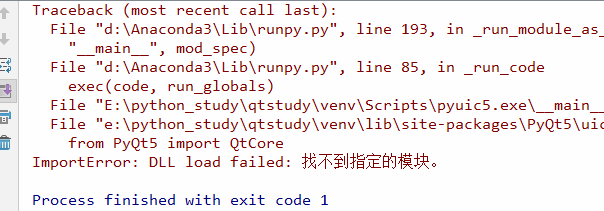 11、查找了大量的資料,百度谷歌各方法都試一下,終於把坑給埋了,具說是python3.dll is missing,這不是開玩笑麼,我都用了這麼多次了,報著試試的心態沒想到還真行
安裝的Python缺少了python3.dll,可以通過去python.org 下載所需版本的python安裝包並安裝,然後從安裝目錄中拷貝python3.dll檔案,貼上到Anaconda安裝目錄下,也就是python36.dll所在的目錄下,一般就是第一層目錄,具體要看自己的安裝情況
下載適合你電腦配置的安裝包,很重要的!!(我的系統是Windows10,64位,所以選擇的是Download Windows x86-64 executable installer),然後安裝,要確保你要記得它的安裝目錄哦,後面要用到。到這裡,你需要確保已經完成上面的安裝。開啟剛剛記得的安裝目錄,找到python3.dll檔案,複製,並貼上到Scripts安裝目錄下,也就是python36.dll所在的目錄下。
11、查找了大量的資料,百度谷歌各方法都試一下,終於把坑給埋了,具說是python3.dll is missing,這不是開玩笑麼,我都用了這麼多次了,報著試試的心態沒想到還真行
安裝的Python缺少了python3.dll,可以通過去python.org 下載所需版本的python安裝包並安裝,然後從安裝目錄中拷貝python3.dll檔案,貼上到Anaconda安裝目錄下,也就是python36.dll所在的目錄下,一般就是第一層目錄,具體要看自己的安裝情況
下載適合你電腦配置的安裝包,很重要的!!(我的系統是Windows10,64位,所以選擇的是Download Windows x86-64 executable installer),然後安裝,要確保你要記得它的安裝目錄哦,後面要用到。到這裡,你需要確保已經完成上面的安裝。開啟剛剛記得的安裝目錄,找到python3.dll檔案,複製,並貼上到Scripts安裝目錄下,也就是python36.dll所在的目錄下。
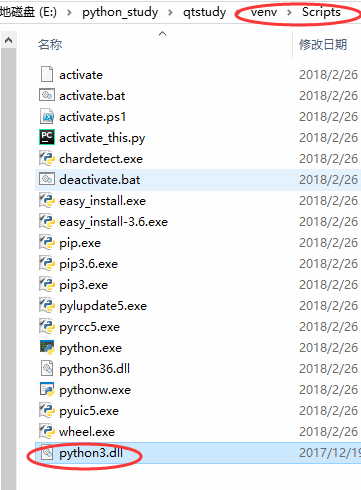 12、現在你在右鍵將UI檔案生成py檔案試試,成功啦。。。此處需要鮮花!!!!
13、建一個QT的入口主檔案,將剛才生成的py模組匯入執行
01 import sys
02 import qtstudyqtstudy
03 from PyQt5.QtWidgets import QApplication, QMainWindow
04
05 if __name__ == '__main__':
06 app = QApplication(sys.argv)
07 MainWindow = QMainWindow()
08 ui = qtstudyqtstudy.Ui_MainWindow()
09 ui.setupUi(MainWindow)
10 MainWindow.show()
11 sys.exit(app.exec_())
12、現在你在右鍵將UI檔案生成py檔案試試,成功啦。。。此處需要鮮花!!!!
13、建一個QT的入口主檔案,將剛才生成的py模組匯入執行
01 import sys
02 import qtstudyqtstudy
03 from PyQt5.QtWidgets import QApplication, QMainWindow
04
05 if __name__ == '__main__':
06 app = QApplication(sys.argv)
07 MainWindow = QMainWindow()
08 ui = qtstudyqtstudy.Ui_MainWindow()
09 ui.setupUi(MainWindow)
10 MainWindow.show()
11 sys.exit(app.exec_())
14、執行一下主py檔案吧,成功了吧,我只是測試加了一個編輯框,其它的你們可以自己試試了